Inkább a Google Chrome alkalmazást használom, de hogyan távolíthatom el a Safari-t iPhone-on, mivel egyáltalán nem használom.
Nem tagadható, hogy az Apple sok hasznos eszközt épített be az iOS-en, ideértve a Fotókat, az App Store-t, az iBookot és még sok más.
A Safari azonban nem olyan vonzó, mint más mainstream mobil böngészők. Például sokan beszámoltak arról, hogy nem játszhatnak online videót a Safari-ban. Ezért megosztjuk a legjobb módszereket távolítsa el a Safari fájlt az iPhone készülékről.
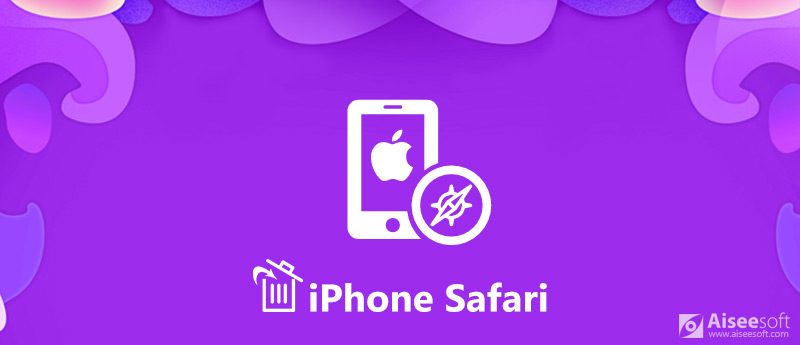
Távolítsa el a Safari alkalmazást az iPhone készülékről
A biztonsági mentésnek mindig a kiindulási pontnak kell lennie, ha a Safari szoftvert el kívánja távolítani az iPhone készülékről. Ettől a ponttól kezdve javasoljuk FoneLab iOS adatmentés és visszaállítás.

Letöltések
iOS adatmentés és visszaállítás
100% biztonságos. Nincsenek hirdetések.
100% biztonságos. Nincsenek hirdetések.
Röviden: ez a legjobb módja annak, hogy biztonsági másolatot készítsen iPhone-ról, mielőtt eltávolítja a Safari programot.
Töltse le és telepítse az iOS Data Backup & Restore alkalmazást a számítógépére, és indítsa el az asztalról.
100% biztonságos. Nincsenek hirdetések.
100% biztonságos. Nincsenek hirdetések.
Csatlakoztassa iPhone-ját a készülékhez egy villámkábel segítségével. Javasoljuk, hogy használja az eredeti kábelt az adatvesztés elkerülése érdekében.

Kattints a iOS Data Backup gomb a fő felületen az adattípus ablak megnyitásához. Győződjön meg róla, hogy bejelöli a mellette található négyzetet Safari története alatt a Emlékeztető és mások terület és egyéb kívánt adattípusok.

Ha készen áll, kattintson a Következő gombra, hogy elindítsa az iPhone biztonsági másolatát. Amikor elkészül, be kell mutatni a Gratulálunk ablak. Ezután lépjen ki a programból, és kezdje el a Safari eltávolítását az iPhone készüléken.

Jegyzet: Ha vissza kell szereznie az elveszett adatokat a biztonsági mentésből, kattintson a iOS Data Restore gombot a kezdő felületen válassza ki a megfelelő biztonsági másolatot a részletes ablak megnyitásához. Ezután bármilyen fájlt megnézhet és visszaállíthat iPhone készülékére vagy merevlemezére.
Az Apple szerint nem távolíthatja el a Safari fájlt az iPhone készülékről, de az ikon eltávolítható a kezdőképernyőről. Ezenkívül törölheti a Safari böngészési előzményeit.
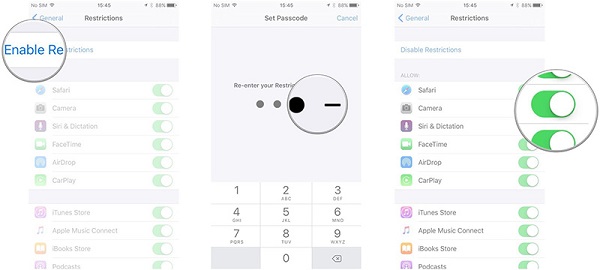
Tipp: IOS 12 vagy újabb verzió esetén navigálnia kell ehhez beállítások > [az Ön neve]> általános > Tartalmi és adatvédelmi korlátozások.
Jegyzet: Ha vissza szeretné helyezni a Safari ikont az otthoni képernyőre, akkor csak be kell kapcsolnia a Safari-t beállítások > [az Ön neve]> általános > Korlátozások..
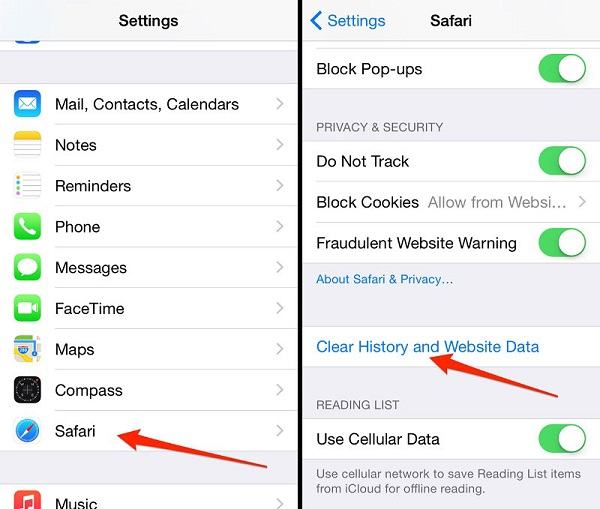
Jegyzet: Ha van biztonsági másolatot készített az iPhone-rólnyugodtan törölje az előzmények adatait, miután eltávolította a Safari iPhone-ot.
Az iPhone készüléken egyszerűen megérintheti egy alkalmazást, majd a Szerkesztés módban nyomja meg rajta a Törlés ikont. A Safari és más előre telepített alkalmazásokat az iPhone-ról azonban nem távolíthatja el jailbreak nélkül. Másrészt az Aiseesoft FoneEraser egy egyszerű módja annak, hogy törölje a böngészési előzményeket, miután eltávolította a Safari fájlt az iPhone készülékről.

Letöltések
100% biztonságos. Nincsenek hirdetések.
Egyszóval: a Safari böngészési előzményeit a legegyszerűbb módon törölni, miután eltávolította a Safari iPhone-ot.
Töltse le és telepítse az iPhone törlő eszközt számítógépére, majd indítsa el az asztalon.
100% biztonságos. Nincsenek hirdetések.
Ezután csatlakoztassa iPhone-ját a számítógéphez a készülékhez kapott villámkábellel, miután eltávolította a Safari-t az iPhone-ról. Néhány másodperc múlva a készülék felismeri.
Tipp: Ha több iOS-eszközt szeretne kezelni, csatlakoztassa ezeket egyszerre a számítógéphez.

Akkor három törlő szintet kaphat, Elő/Utó, közepes és a Magas. Az első opció egyszer felülírja az iPhone készülékét, a második kétszer ismétli meg, a harmadik opció pedig háromszor írja felül a fejlett technológiát. Választhat egy szintet a helyzete alapján, és rákattinthat OK gombot a megerősítéshez.

A törlési szint kiválasztása után kattintson a Rajt gombra kattintva elindíthatja az iPhone Safari előzményeinek törlését más adatokkal együtt. Amikor az iPhone törlése befejeződött, lépjen ki a programból, és húzza ki az iPhone készüléket.

Jegyzet: Ha eltávolította a Safari ikont az iPhone készülékről, akkor jobb lett volna törölje a Safari gyorsítótárat az iPhone készüléken, majd a böngészési előzmények törlése után nem fog helyet foglalni a kézibeszélőn.
Most meg kell értenie, hogyan távolíthatja el a Safarit iPhone-ról. Natív alkalmazásként a Safari már az iPhone-ján volt, miután beállította. Ez azt jelenti, hogy nem szabadulhat meg ettől a mobilböngészőtől a kézibeszélőjén, hacsak nem törli be az iPhone-t. Másrészt eltávolíthatja a Safari ikont a kezdőképernyőről, és törölheti a böngészési előzményeket, hogy helyet szabadítson fel. Előtte inkább készítsen biztonsági másolatot iPhone készülékéről a FoneLab iOS Data Backup & Restore szolgáltatással. Ezenkívül a FoneEraser a legegyszerűbb módja a Safari előzményeinek törlésének.

A leghatékonyabb segédprogram, amely lehetővé teszi a felhasználók számára, hogy az iPhone összes tartalmát, például névjegyeket, üzeneteket, fényképeket, videókat, jegyzeteket stb., Valamint a beállításokat véglegesen és alaposan töröljék.
100% biztonságos. Nincsenek hirdetések.